如何运用PS的仿制工具?
溜溜自学 平面设计 2022-08-29 浏览:663
大家好,我是小溜,如何运用PS的仿制工具?在PS中,仿制工具不仅可以仿制图片中的内容,还可以实现去水印等操作,那么这么好用的工具,要如何使用呢?下面小溜就带大家一起来看看。
想了解更多的“PS”相关内容吗?点击这里免费学习PS课程>>
工具/软件
硬件型号:微软Surface Laptop Go
系统版本:Windows10
所需软件:PS2019
方法/步骤
第1步
打开PS,如下图所示。

第2步
创建文档,选择合适的长度,宽度,点击创建,如下图所示。
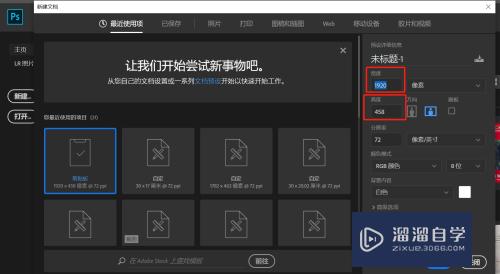
第3步
在文件打开里面选择图片,如下图所示。
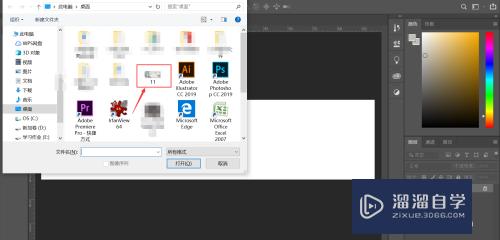
第4步
将图片下拉,点击移动工具,如下图所示。
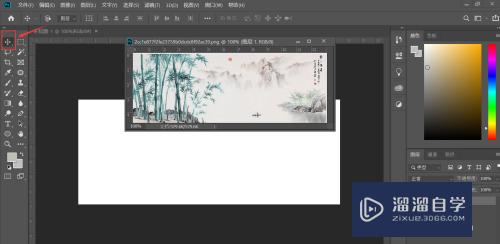
第5步
将图片调整为适合的长宽,如下图所示。
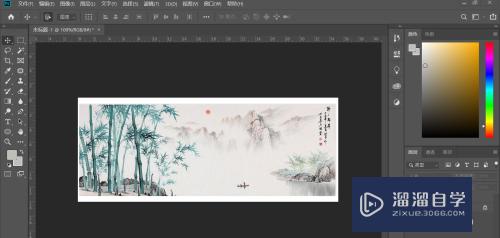
第6步
点击仿制工具,将复制的图片按alt,如下图所示。

第7步
我们选择复制小太阳,如下图所示出现了两个小太阳。

注意/提示
好了,本次关于“如何运用PS的仿制工具?”的全部内容就分享到这里啦,希望小溜分享的内容能够帮助到大家。同时可以关注溜溜自学网,遇到不懂的问题可以在这里寻找到详细的解决方法。
相关文章
距结束 05 天 01 : 54 : 17
距结束 00 天 13 : 54 : 17
首页








